Les aides en ligne de GoodBarber
Les splashscreens (les écrans de lancement) de l'application (offres natives uniquement)
Les écrans d'accueil sont les images qui apparaissent au lancement de l'application native iOS et Android pendant le chargement du contenu.
Pour configurer votre écran de lancement :
1. Allez dans le menu déroulant de gauche Contenu & Design > Design > Design général
2. Cliquez sur Ecran de lancement dans la colonne de droite
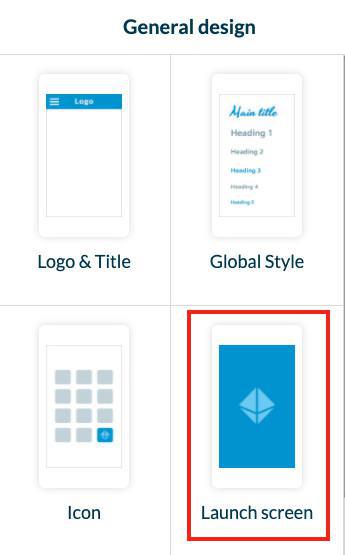
Ecran de lancement personnalisé
Note : Selon le plan auquel vous avez souscrit, seules les images des plates-formes disponibles vous seront demandées dans votre back office.
1. Cliquez sur l'onglet Écran d'accueil.
2. Créez vos fichiers d'écran d'accueil avec les tailles suivantes* :
- iOS: 1242 x 2688 pixels
- Android: 1440 x 2560 pixels
- Tablet: 2048 X 1536 px
*- Ces tailles sont le minimum requis, si vous téléchargez des images plus grandes, vous pourrez les recadrer.
- Si vous ajoutez une image plus petite que la taille recommandée, un fond noir est ajouté pour remplir l'espace vide (votre image garde sa taille originale + fond noir)
- La résolution recommandée est de 72 dpi.
- Bien que ces images soient assez grandes, essayez toujours de les optimiser, en particulier leur poids, rappelez-vous que la qualité des réseaux mobiles n'est pas constante.
- Évitez les petits textes en bas de l'image qui sont souvent illisibles sur l'écran d'un smartphone.
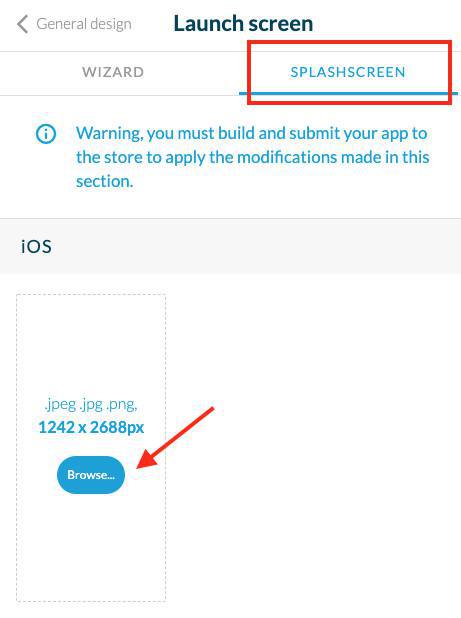
Afin de s'adapter à tous les différents modèles, l'écran de lancement sera recadré si nécessaire pour s'ajuster parfaitement à la taille de l'écran sans déformer l'image.
En exemple ci-dessous, la même image sur les différentes maquettes.
Les bandes rouges indiquent où l'image a été recadrée.
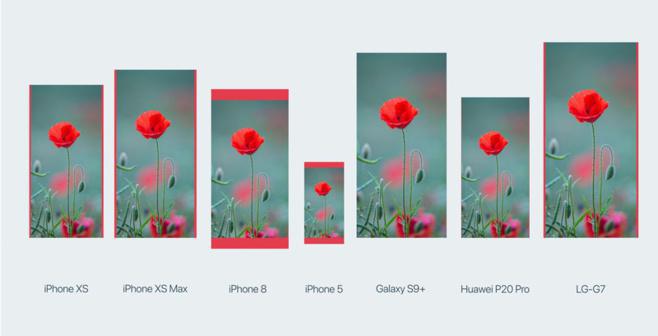
L'assistant
Utilisez l'assistant pour créer vos écrans de lancement directement depuis votre back office.
1. Cliquez sur l'onglet Assistant.
2. Créez vos écrans de lancement directement depuis votre back office.
- Ajoutez du texte ou bien une image

- Paramétrez la police, couleur de votre titre et de votre baseline (dans l'exemple ci-dessous, le titre est welcome, la baseline est Loading your shop now).
- Choisissez une couleur pour le fond et ajouter une image.
3. Cliquez sur "Générer"
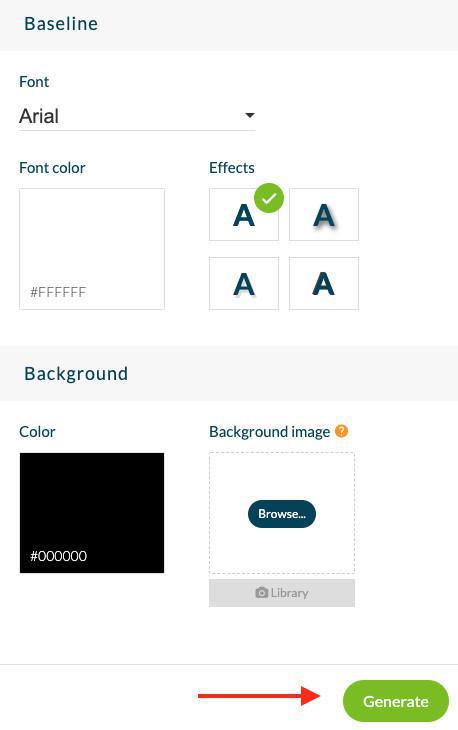
Si vous avez déjà un écran de lancement paramétré:
- Cliquez sur "Continuer" dans le message d'alerte rouge pour générer automatiquement tous les formats nécessaire pour l'app.
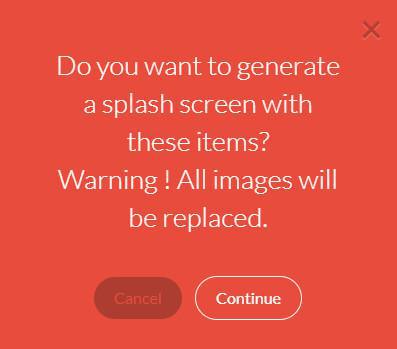
Voilà, votre nouvel écran de lancement est créé !
 Design
Design